Cara Hidden Aplikasi Android Panduan Lengkap
Metode Menyembunyikan Aplikasi Android

Bosan aplikasi pentingmu berantakan di homescreen? Pengen punya privasi ekstra? Tenang, menyembunyikan aplikasi di Android gampang banget kok! Ada banyak cara, mulai dari fitur bawaan Android sampai aplikasi pihak ketiga yang super praktis. Yuk, kita bahas satu per satu!
Berbagai Metode Menyembunyikan Aplikasi Android
Ada beberapa cara jitu untuk menyembunyikan aplikasi di Android, mulai dari memanfaatkan fitur bawaan hingga mengandalkan aplikasi tambahan. Metode yang paling tepat tergantung kebutuhan dan tipe smartphone kamu.
- Menggunakan fitur bawaan (jika tersedia): Beberapa ponsel pintar menawarkan fitur built-in untuk menyembunyikan aplikasi. Caranya biasanya melalui pengaturan aplikasi atau launcher bawaan. Fitur ini biasanya terbatas dan mungkin tidak seakurat aplikasi pihak ketiga.
- Menggunakan launcher khusus: Launcher pihak ketiga seringkali punya fitur untuk menyembunyikan aplikasi dengan lebih banyak opsi kustomisasi. Kita akan bahas lebih detail di bawah.
- Membuat folder tersembunyi: Cara klasik yang masih efektif, yaitu dengan membuat folder dan menyembunyikannya. Kita bisa memberi nama folder yang membingungkan atau menyamarkannya dengan ikon yang tidak mencolok.
- Menggunakan aplikasi pihak ketiga: Banyak aplikasi di Play Store yang dirancang khusus untuk menyembunyikan aplikasi. Aplikasi ini umumnya menawarkan fitur yang lebih canggih dan fleksibel.
- Mengubah ikon aplikasi: Cara sederhana tapi efektif. Ganti ikon aplikasi yang ingin disembunyikan dengan ikon yang terlihat biasa saja, seperti kalkulator atau notepad, sehingga sulit dikenali.
Memanfaatkan Launcher Khusus untuk Menyembunyikan Aplikasi
Launcher pihak ketiga seringkali memberikan kontrol lebih atas homescreen dan aplikasi. Berikut perbandingan tiga launcher yang populer dengan fitur menyembunyikan aplikasi:
| Fitur | Launcher A (Contoh: Nova Launcher) | Launcher B (Contoh: Action Launcher) | Launcher C (Contoh: Microsoft Launcher) |
|---|---|---|---|
| Penyembunyian Aplikasi | Ya, dengan opsi pengelompokan dan penambahan password | Ya, melalui fitur App Drawer yang bisa dikustomisasi | Ya, melalui fitur folder tersembunyi dan pengaturan aplikasi |
| Kompatibilitas | Android 5.0 ke atas | Android 5.0 ke atas | Android 7.0 ke atas |
| Kelebihan | Kustomisasi tinggi, banyak fitur tambahan | Antarmuka bersih dan intuitif | Integrasi dengan layanan Microsoft |
| Kekurangan | Membutuhkan sedikit konfigurasi awal | Beberapa fitur premium berbayar | Lebih fokus pada integrasi Microsoft |
Langkah-langkah menyembunyikan aplikasi dengan launcher khusus biasanya melibatkan masuk ke pengaturan launcher, menemukan opsi “sembunyikan aplikasi” atau yang serupa, lalu memilih aplikasi yang ingin disembunyikan. Setiap launcher memiliki langkah-langkah yang sedikit berbeda, jadi pastikan untuk memeriksa panduan masing-masing launcher.
Menyembunyikan Aplikasi dengan Folder Tersembunyi
Cara ini sederhana dan tidak memerlukan aplikasi tambahan. Buat folder baru di homescreen, letakkan aplikasi yang ingin disembunyikan di dalamnya, lalu ubah nama folder menjadi sesuatu yang tidak mencolok atau bahkan sama dengan nama aplikasi lain yang sudah ada.
Menyembunyikan Aplikasi dengan Aplikasi Pihak Ketiga
Banyak aplikasi di Google Play Store yang menawarkan fitur menyembunyikan aplikasi dengan keamanan ekstra, seperti App Hider atau Hide it Pro. Biasanya, prosesnya melibatkan penginstalan aplikasi, memindahkan aplikasi target ke dalam aplikasi tersebut, dan menetapkan PIN atau pola kunci untuk akses.
Contoh langkah-langkah menggunakan App Hider (nama aplikasi fiktif, silakan cari alternatif di Play Store): 1. Instal App Hider. 2. Buka App Hider dan pilih aplikasi yang ingin disembunyikan. 3. Atur PIN atau pola kunci. 4. Aplikasi akan tersembunyi dan hanya bisa diakses melalui App Hider.
Mengubah Ikon Aplikasi Menjadi Tidak Mencolok
Gunakan aplikasi peluncur tema atau aplikasi pengubah ikon untuk mengubah ikon aplikasi yang ingin disembunyikan menjadi ikon yang terlihat seperti aplikasi sistem atau aplikasi biasa lainnya, seperti kalkulator atau notepad. Ini akan menyamarkan aplikasi tersebut di antara ikon-ikon lain di homescreen.
Menggunakan Fitur Keamanan Bawaan Android
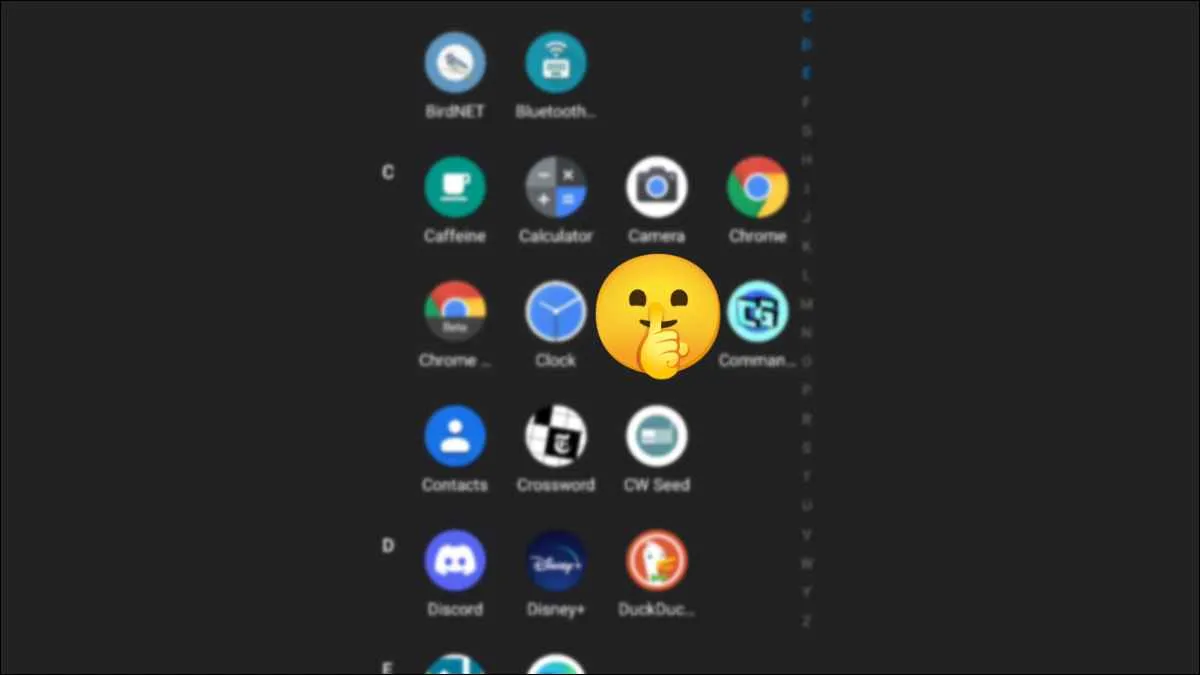
Bosan aplikasi-aplikasi di HP kamu sembarangan diakses? Tenang, Android punya fitur keamanan bawaan yang bisa kamu manfaatkan untuk melindungi privasi dan data penting. Fitur-fitur ini bervariasi tergantung versi Android yang kamu gunakan, tapi intinya, kamu bisa mengontrol akses aplikasi dengan lebih ketat. Yuk, kita eksplor!
Fitur Keamanan Bawaan Android untuk Membatasi Akses Aplikasi
Android menyediakan beberapa fitur keamanan bawaan yang super helpful untuk membatasi akses aplikasi. Fitur ini nggak cuma melindungi data pribadi, tapi juga mencegah aplikasi nakal mengakses informasi sensitif tanpa izin. Beberapa fitur yang paling sering digunakan antara lain pengaturan izin aplikasi, profil pengguna, dan fitur keamanan aplikasi itu sendiri.
Penggunaan Profil Pengguna untuk Membatasi Akses Aplikasi
Bayangkan kamu punya HP yang digunakan bersama keluarga. Agar data pribadi tetap aman, kamu bisa memanfaatkan fitur profil pengguna. Setiap anggota keluarga bisa punya profil sendiri dengan aplikasi dan pengaturan yang berbeda. Misalnya, profil anak hanya bisa mengakses aplikasi edukasi dan game tertentu, sementara profil orang tua memiliki akses penuh ke semua aplikasi dan pengaturan.
- Buat profil pengguna baru melalui pengaturan sistem Android.
- Pilih aplikasi yang diizinkan untuk diakses di setiap profil.
- Atur batasan waktu penggunaan aplikasi tertentu.
Mengontrol Akses Aplikasi dengan Fitur Keamanan Aplikasi
Selain profil pengguna, Android juga menawarkan pengaturan keamanan aplikasi yang lebih spesifik. Di sini, kamu bisa mengatur izin akses aplikasi secara granular. Contohnya, kamu bisa mencegah aplikasi tertentu mengakses lokasi, kontak, atau mikrofon.
- Buka pengaturan Android, cari menu “Aplikasi” atau “Aplikasi & Notifikasi”.
- Pilih aplikasi yang ingin kamu batasi aksesnya.
- Cari menu “Izin” atau “Permissions”.
- Nonaktifkan izin yang tidak perlu, seperti akses lokasi, kamera, mikrofon, atau kontak.
Panduan Mengoptimalkan Pengaturan Privasi Android
Untuk keamanan aplikasi yang maksimal, pengaturan privasi Android perlu dioptimalkan. Langkah-langkah berikut ini akan membantumu meningkatkan keamanan secara menyeluruh.
- Aktifkan verifikasi dua faktor (2FA): Lindungi akun Google dan aplikasi penting lainnya dengan verifikasi dua faktor. Ini menambahkan lapisan keamanan ekstra di luar kata sandi.
- Gunakan PIN, pola, atau sidik jari yang kuat: Hindari PIN atau pola yang mudah ditebak. Gunakan kombinasi angka, huruf, dan simbol yang unik dan sulit dipecahkan.
- Perbarui sistem operasi dan aplikasi secara berkala: Pembaruan sistem operasi dan aplikasi seringkali berisi patch keamanan yang memperbaiki celah keamanan yang diketahui.
- Unduh aplikasi hanya dari Google Play Store: Hindari mengunduh aplikasi dari sumber yang tidak tepercaya, karena berisiko mengandung malware.
- Aktifkan “Temukan Perangkat Saya”: Fitur ini memungkinkanmu untuk melacak dan mengunci perangkat Android jika hilang atau dicuri.
Perbedaan Fitur Keamanan pada Berbagai Versi Android
Fitur keamanan dan pengaturan privasi di Android bisa sedikit berbeda tergantung versinya. Versi Android yang lebih baru umumnya menawarkan fitur keamanan yang lebih canggih dan komprehensif. Misalnya, Android 12 dan yang lebih baru memiliki fitur privasi yang lebih granular, termasuk kontrol izin aplikasi yang lebih ketat dan kemampuan untuk menyembunyikan alamat MAC perangkat.
Meskipun demikian, prinsip-prinsip dasar keamanan aplikasi tetap sama di semua versi Android. Selalu perbarui ke versi terbaru untuk mendapatkan perlindungan keamanan terbaik.
Aplikasi Pihak Ketiga untuk Menyembunyikan Aplikasi

Bosan aplikasi pentingmu bertebaran di layar utama dan mudah diakses orang lain? Tenang, ada banyak aplikasi pihak ketiga yang bisa kamu andalkan untuk menyembunyikan aplikasi Androidmu. Aplikasi-aplikasi ini menawarkan berbagai fitur, dari yang sederhana hingga yang super canggih. Tapi, pilihlah dengan bijak, ya! Karena keamanan data tetap jadi prioritas utama.
Memilih aplikasi pihak ketiga untuk menyembunyikan aplikasi memang perlu kehati-hatian. Bukan cuma soal fitur, tapi juga soal keamanan dan reputasi developernya. Artikel ini akan membahas beberapa aplikasi populer, membandingkan fitur-fiturnya, dan memberikan tips memilih aplikasi yang aman dan terpercaya.
Daftar Aplikasi Pihak Ketiga untuk Menyembunyikan Aplikasi
Berikut beberapa aplikasi populer yang bisa kamu coba untuk menyembunyikan aplikasi Androidmu. Ingat, selalu periksa rating dan review pengguna sebelum menginstalnya!
- App Hider: Aplikasi ini menawarkan fitur dasar menyembunyikan aplikasi dengan ikon kamuflase. Kamu bisa menyembunyikan aplikasi di balik ikon kalkulator, perekam suara, atau lainnya. Fitur tambahannya termasuk proteksi dengan PIN atau pola.
- Norton App Lock: Lebih dari sekadar menyembunyikan aplikasi, Norton App Lock juga memberikan perlindungan tambahan dengan fitur kunci aplikasi berbasis PIN atau sidik jari. Aplikasi ini dikenal dengan reputasinya yang baik dalam hal keamanan.
- Hide it Pro: Aplikasi ini menawarkan fitur-fitur canggih seperti penyamaran aplikasi, penguncian aplikasi dengan berbagai metode keamanan, dan bahkan kemampuan untuk membuat folder tersembunyi.
Perbandingan Aplikasi Penyembunyi Aplikasi
Membandingkan ketiga aplikasi di atas, kita bisa melihat perbedaannya dalam hal keamanan, kemudahan penggunaan, dan fitur tambahan.
| Fitur | App Hider | Norton App Lock | Hide it Pro |
|---|---|---|---|
| Keamanan | Cukup aman dengan PIN atau pola | Sangat aman dengan PIN, pola, dan sidik jari | Aman dengan berbagai metode penguncian dan fitur penyamaran |
| Kemudahan Penggunaan | Sederhana dan mudah digunakan | Relatif mudah digunakan | Fitur canggih mungkin sedikit rumit bagi pengguna baru |
| Fitur Tambahan | Ikon kamuflase | Tidak ada fitur tambahan signifikan selain penguncian aplikasi | Penyamaran aplikasi, folder tersembunyi |
Risiko Keamanan Menggunakan Aplikasi Pihak Ketiga
Meskipun menawarkan solusi praktis, menggunakan aplikasi pihak ketiga untuk menyembunyikan aplikasi juga memiliki risiko. Salah satu risikonya adalah potensi malware yang bisa tertanam dalam aplikasi tersebut. Aplikasi yang tidak terpercaya bisa mengakses data pribadimu atau bahkan mengambil alih perangkatmu. Selain itu, kebocoran data juga menjadi ancaman yang perlu diwaspadai.
Panduan Memilih Aplikasi Penyembunyi Aplikasi yang Aman dan Terpercaya
Untuk meminimalisir risiko, pilihlah aplikasi yang memiliki rating dan review positif dari banyak pengguna. Periksa juga izin akses yang diminta aplikasi tersebut. Jangan pernah menginstal aplikasi dari sumber yang tidak terpercaya. Sebaiknya, pilih aplikasi yang dikembangkan oleh perusahaan ternama dan memiliki reputasi baik dalam hal keamanan.
Cara Menginstal dan Mengkonfigurasi App Hider
Sebagai contoh, mari kita lihat cara menginstal dan mengkonfigurasi App Hider. Pertama, unduh App Hider dari Google Play Store. Setelah terinstal, buka aplikasi dan ikuti petunjuk di layar untuk memilih aplikasi yang ingin disembunyikan. Buat PIN atau pola sebagai proteksi tambahan. Setelah itu, aplikasi yang dipilih akan disembunyikan dari layar utama dan hanya bisa diakses melalui ikon kamuflase yang telah kamu tentukan.
Pertimbangan Keamanan dan Privasi

Nggak cuma soal kerennya aja, menyembunyikan aplikasi di Android juga punya sisi gelap yang perlu kamu perhatikan. Aplikasi pihak ketiga yang menawarkan fitur ini, walau terkesan praktis, bisa jadi bumerang kalau nggak hati-hati. Privasi dan keamanan datamu bisa terancam. Yuk, kita bahas lebih dalam risiko-risiko yang mengintai!
Langkah-langkah Melindungi Data Pribadi Saat Menggunakan Aplikasi Pihak Ketiga
Sebelum kamu buru-buru instal aplikasi pengsembunyi aplikasi, ada beberapa hal penting yang harus kamu perhatikan. Pilih aplikasi yang sudah terverifikasi dan punya rating bagus di Google Play Store. Jangan mudah tergiur dengan aplikasi yang menawarkan fitur super lengkap dengan harga murah meriah, karena bisa jadi itu jebakan batman! Selalu periksa izin akses yang diminta aplikasi tersebut. Kalau izinnya kelewat banyak dan nggak relevan dengan fungsinya, mending cari alternatif lain. Setelah instal, pantau terus aktivitas aplikasi tersebut, apakah ada akses yang mencurigakan ke data pribadimu.
Potensi Kerentanan Keamanan Berbagai Metode Menyembunyikan Aplikasi
Setiap metode menyembunyiakan aplikasi punya kelemahannya masing-masing. Misalnya, menggunakan fitur bawaan Android (jika ada) mungkin lebih aman dibanding aplikasi pihak ketiga, karena sudah terintegrasi dengan sistem operasi. Namun, fitur bawaan ini biasanya terbatas. Sementara, aplikasi pihak ketiga, meskipun menawarkan fitur lebih lengkap, berisiko lebih tinggi karena potensi malware atau akses tidak sah ke data pribadi. Metode lain seperti membuat folder tersembunyi juga rawan, karena masih mudah ditemukan oleh orang yang tahu caranya.
Cara Meningkatkan Keamanan dan Privasi Perangkat Android Secara Keseluruhan
Selain soal aplikasi tersembunyi, keamanan Android secara keseluruhan juga penting. Pastikan sistem operasi dan aplikasi-aplikasi yang terpasang selalu update ke versi terbaru. Gunakan password yang kuat dan unik untuk setiap akun. Aktifkan verifikasi dua faktor (2FA) di semua akun penting. Jangan sembarangan mengunduh aplikasi dari sumber yang tidak terpercaya. Instal aplikasi antivirus yang terpercaya dan jalankan pemindaian secara berkala. Hati-hati saat mengklik tautan mencurigakan atau membuka email spam.
Peringatan! Menyembunyikan aplikasi mungkin tampak praktis, tetapi berisiko. Aplikasi pihak ketiga bisa saja mengakses data pribadimu, bahkan menyebarkan malware. Lindungi data dan privasi perangkatmu dengan bijak.
Tindakan Pencegahan Mengurangi Risiko Terkait Aplikasi Tersembunyi
- Pilih aplikasi pengsembunyi aplikasi dari sumber terpercaya dan terverifikasi.
- Periksa izin akses aplikasi sebelum instalasi.
- Pantau aktivitas aplikasi secara berkala.
- Gunakan password yang kuat dan unik.
- Aktifkan verifikasi dua faktor (2FA).
- Selalu update sistem operasi dan aplikasi.
- Hindari mengunduh aplikasi dari sumber tidak terpercaya.
- Instal dan gunakan aplikasi antivirus.
Ilustrasi Cara Kerja Aplikasi Pengaman Aplikasi

Aplikasi pengaman aplikasi yang menyembunyikan aplikasi lain dari tampilan utama Android bekerja dengan cara yang cukup canggih. Bayangkan seperti ini: aplikasi pengaman bertindak sebagai benteng digital, melindungi aplikasi-aplikasi rahasia di dalamnya. Prosesnya melibatkan enkripsi, dekripsi, dan autentikasi yang ketat untuk memastikan hanya pengguna yang berwenang yang bisa mengaksesnya. Berikut penjelasan detailnya.
Proses Kerja Aplikasi Pengaman Aplikasi
Aplikasi pengaman ini berinteraksi langsung dengan sistem operasi Android melalui API-nya. Ketika sebuah aplikasi disembunyikan, aplikasi pengaman akan memodifikasi manifest file aplikasi target (AndroidManifest.xml), menyembunyikan ikonnya dari launcher dan mencegah aplikasi tersebut diakses secara langsung. Data aplikasi juga dienkripsi sebelum disimpan, menambah lapisan keamanan ekstra. Proses ini berlangsung di latar belakang, tanpa mengganggu kinerja sistem secara signifikan (setidaknya, begitulah yang dijanjikan aplikasi-aplikasi tersebut).
Dekripsi Data Aplikasi yang Disembunyikan
Ketika pengguna ingin mengakses aplikasi tersembunyi, aplikasi pengaman akan melakukan verifikasi identitas pengguna terlebih dahulu, misalnya melalui PIN, pola, atau sidik jari. Setelah verifikasi berhasil, aplikasi pengaman akan mendekripsi data aplikasi yang telah dienkripsi sebelumnya. Proses dekripsi ini menggunakan kunci enkripsi yang hanya diketahui oleh aplikasi pengaman dan pengguna yang sah. Bayangkan seperti membuka brankas dengan kode rahasia; hanya yang tahu kode tersebut yang bisa membukanya.
Akses Kembali Aplikasi Tersembunyi
Antarmuka aplikasi pengaman biasanya berupa daftar aplikasi yang tersembunyi. Pengguna akan melihat daftar aplikasi yang telah disembunyikan, dan bisa memilih aplikasi yang ingin diakses. Biasanya, tampilannya sederhana dan minimalis, fokus pada fungsionalitas utama: menyembunyikan dan menampilkan aplikasi. Setelah memilih aplikasi, proses dekripsi akan dimulai, dan aplikasi akan berjalan seperti biasa. Setelah selesai menggunakan aplikasi tersembunyi, pengguna bisa menutup aplikasi dan aplikasi tersebut akan kembali tersembunyi dari launcher utama.
Proses Enkripsi Data Aplikasi
Sebelum aplikasi disembunyikan, aplikasi pengaman akan melakukan proses enkripsi pada data aplikasi. Proses ini melibatkan algoritma enkripsi yang kuat, mengubah data aplikasi menjadi bentuk yang tidak terbaca tanpa kunci dekripsi yang tepat. Bayangkan seperti menulis pesan rahasia dengan kode khusus; hanya yang tahu kode tersebut yang bisa membacanya. Tingkat keamanan enkripsi bergantung pada algoritma yang digunakan oleh aplikasi pengaman. Semakin kuat algoritmanya, semakin sulit data aplikasi dibobol.
Verifikasi dan Autentikasi Pengguna
Sebelum mengakses aplikasi tersembunyi, pengguna harus melalui proses verifikasi dan autentikasi. Ini bisa berupa PIN, pola, sidik jari, atau bahkan scan wajah. Proses ini memastikan bahwa hanya pengguna yang berwenang yang bisa mengakses aplikasi tersembunyi dan datanya. Aplikasi pengaman akan membandingkan informasi yang dimasukkan pengguna dengan informasi yang tersimpan di dalam database aplikasi. Jika cocok, akses akan diberikan; jika tidak, akses akan ditolak. Ini adalah langkah keamanan penting untuk mencegah akses yang tidak sah.
Penutupan Akhir

Menyembunyikan aplikasi Android ternyata bukan hal yang rumit. Dengan memahami berbagai metode dan mempertimbangkan aspek keamanan, kamu bisa mengontrol privasi aplikasi dengan lebih baik. Ingat, pilih metode yang paling sesuai dengan kebutuhan dan selalu prioritaskan keamanan data pribadi. Jadi, jangan ragu untuk bereksperimen dan temukan cara terbaik untuk menjaga kerahasiaan aplikasi di smartphone-mu!


What's Your Reaction?
-
0
 Like
Like -
0
 Dislike
Dislike -
0
 Funny
Funny -
0
 Angry
Angry -
0
 Sad
Sad -
0
 Wow
Wow








